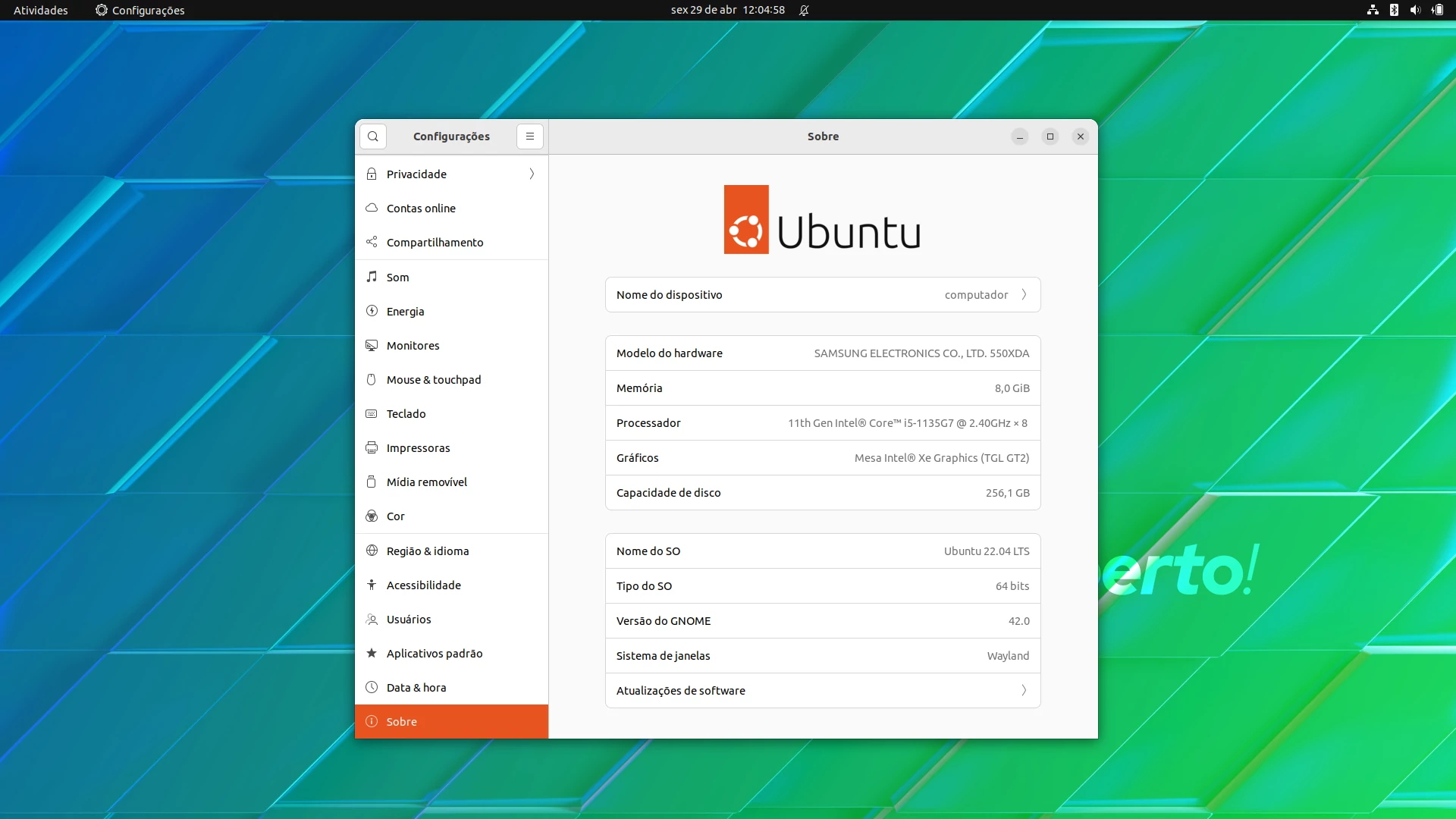Apelidado de Jammy Jellyfish, Ubuntu 22.04 LTS não é apenas uma versão de suporte de longo prazo, mas também introduz vários novos recursos e melhorias, como o kernel Linux 5.15 LTS com melhor suporte a hardware, uma nova implementação de leitura/gravação do sistema de arquivos NTFS e outras melhorias, o mais recente ambiente de desktop GNOME 42, bem como algumas das mais recentes tecnologias GNU/Linux.
Ubuntu 21.10 (Impish Indri) foi lançado em 14 de outubro de 2021, e é suportado por apenas nove meses, até 14 de julho de 2022. Como tal, você pode querer considerar a atualização para o Ubuntu 22.04 LTS o mais rápido possível, e o caminho de atualização está finalmente aberto para todos os usuários.
Mas, antes de atualizar suas instalações do Ubuntu 21.10, você precisa ter certeza de que seu sistema está atualizado e que você tem um backup recente em uma unidade externa ou mídia de seus arquivos mais importantes no caso de algo de errado acontecer durante o processo de atualização, embora isso seja muito incomum.
Normalmente uma notificação aparece na tela automaticamente após alguns dias do lançamento de uma grande versão do Ubuntu, sugerindo fazer a atualização para o mais recente. Se isso não acontecer, ou você não está muito a fim de esperar, siga os passos desse tutorial.
Atualizando do Ubuntu 21.10 para o Ubuntu 22.04 LTS
Você pode iniciar o processo de atualização executando o seguinte comando no aplicativo Terminal:
update-manager -c
Se o seu sistema Ubuntu 21.10 não estiver atualizado, o seguinte diálogo aparecerá. Clique em Instalar agora.
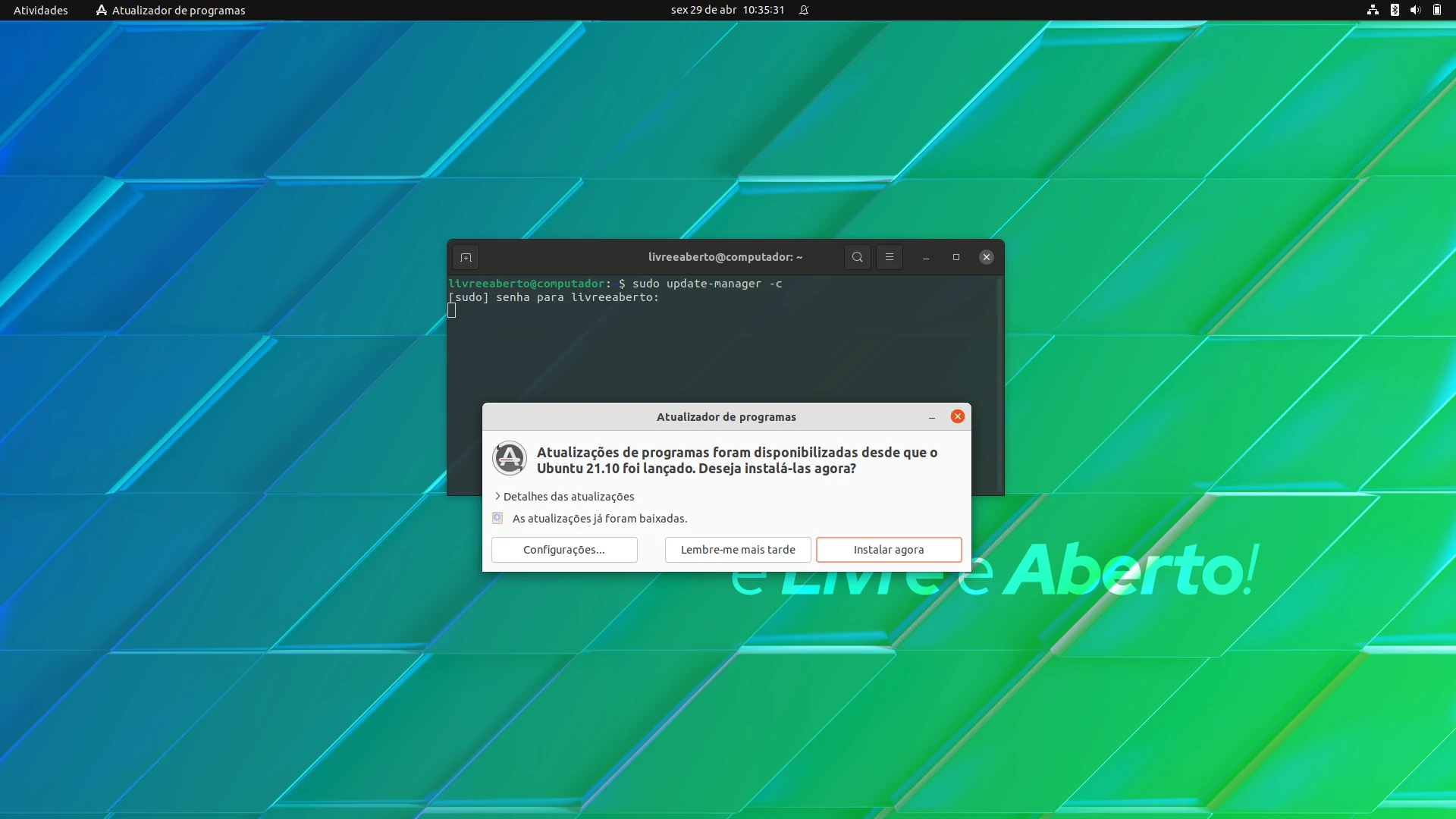
Você verá uma notificação de que o Ubuntu 22.04 LTS já está disponível, então clique no botão "Atualizar" nessa caixa de diálogo.
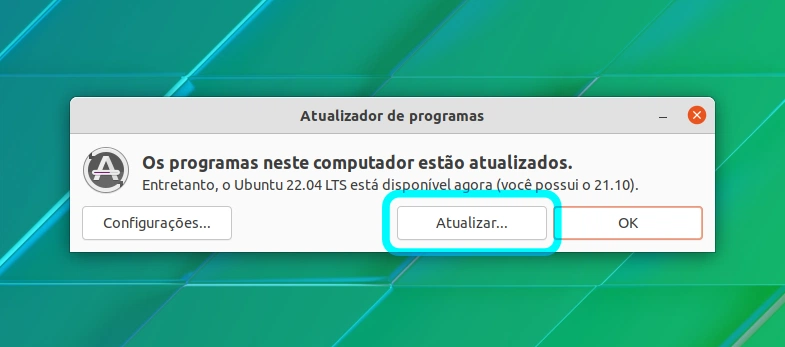
Em seguida, você será solicitado por um diálogo maior com mais informações sobre a versão do Ubuntu 22.04 LTS (Jammy Jellyfish) e você deve clicar em outro botão Atualizar.
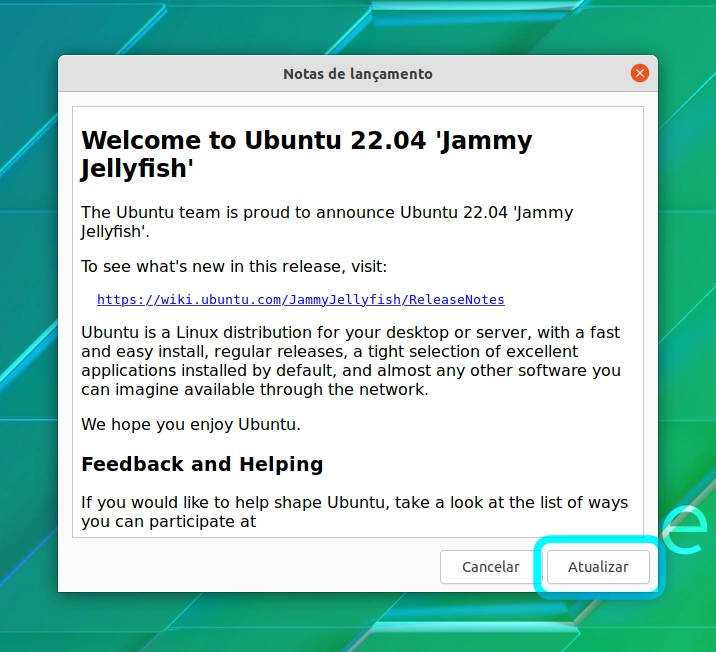
Basta seguir as instruções na tela até que o processo de atualização acabe. O processo deve ser automático e vai funcionar sozinho sem sua intervenção, mas dependendo de seu sistema (do que você tem instalado, repositórios ativos etc), podem aparecer alguns durante o processo. Apenas siga as instruções ou escolha as opções que você deseja, caso solicitado.
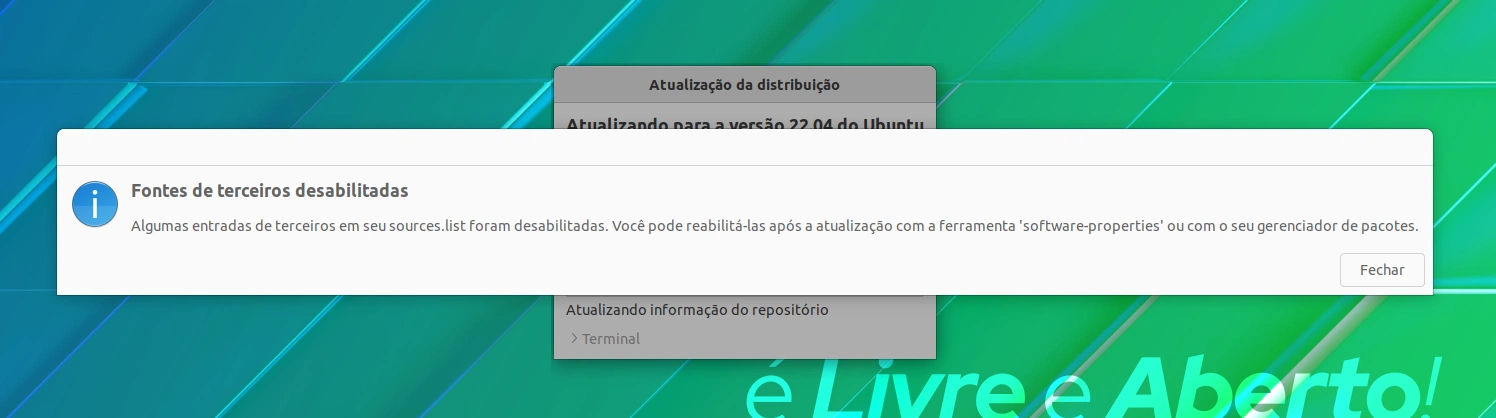
Por exemplo, esse diálogo alerta sobre o que será removido e instalado. Apenas clique em Iniciar atualização.
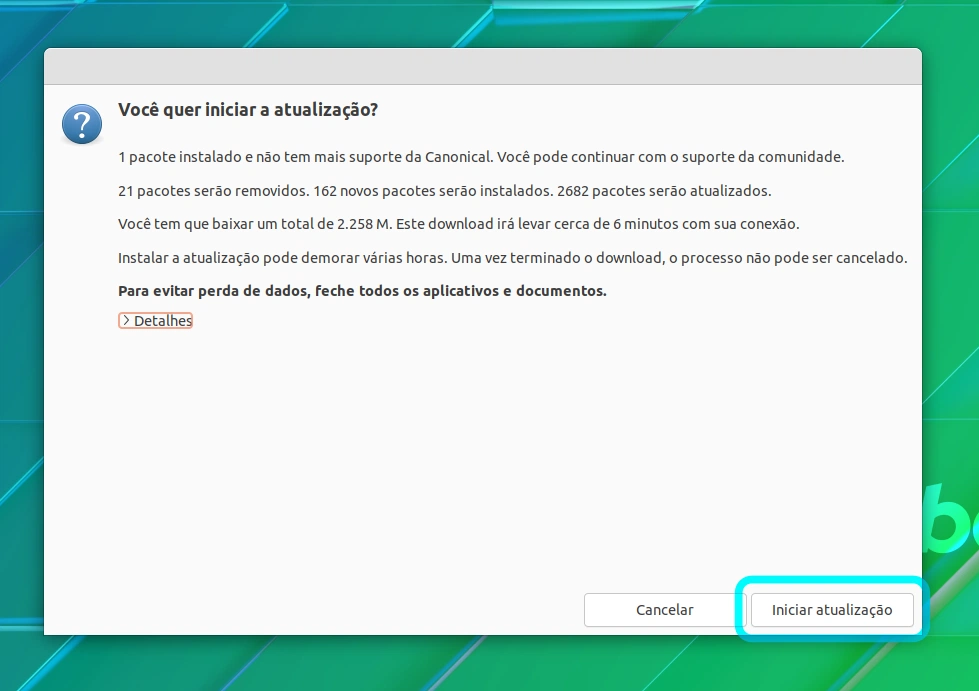
Esse diálogo pergunta sobre pacotes obsoletos. Você pode escolher Remover.
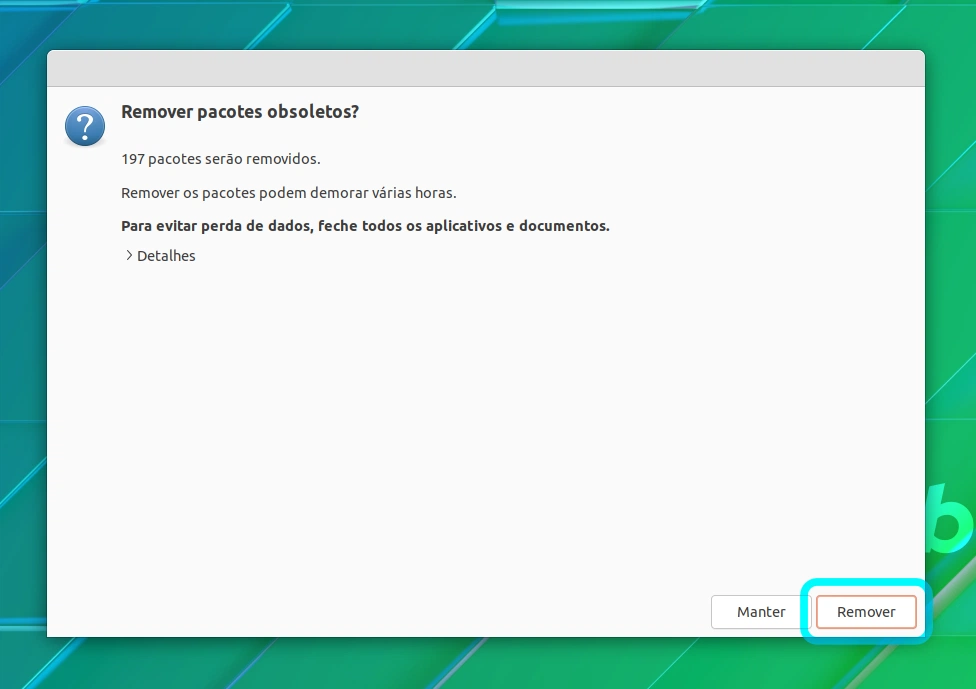
O processo deve levar até uma hora ou mais para ser concluído, dependendo da largura de banda da Internet e das especificações do computador.
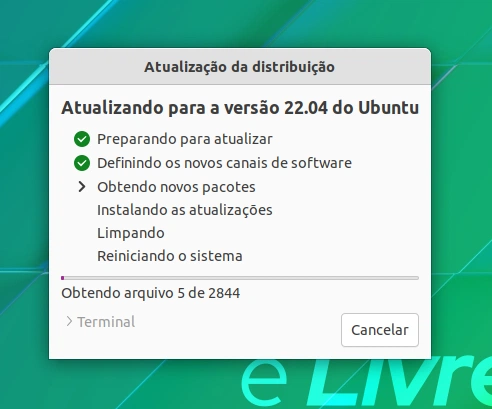
Quando o processo de atualização estiver concluído, você será solicitado a reiniciar seu computador, mas não se esqueça de salvar seu trabalho antes de fazê-lo.
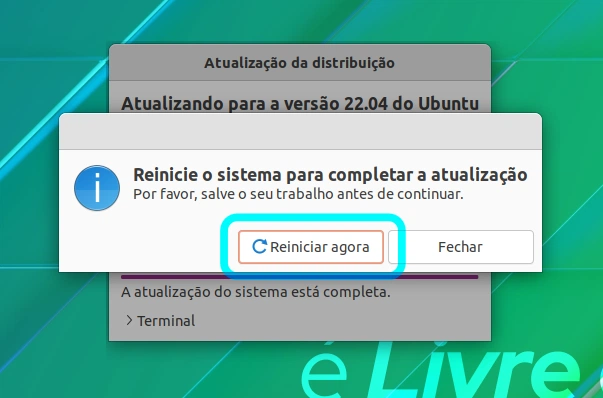
E é isso! Agora você está executando o Ubuntu 22.04 LTS, então aproveite suas novas características!